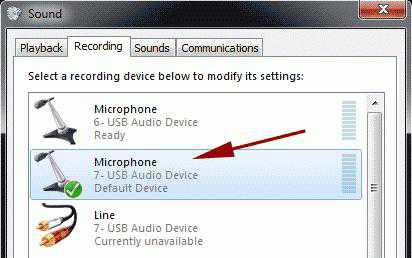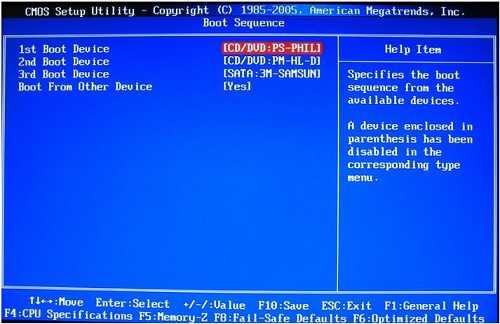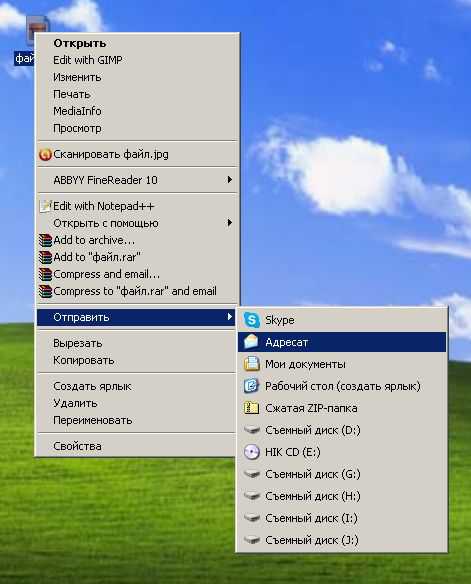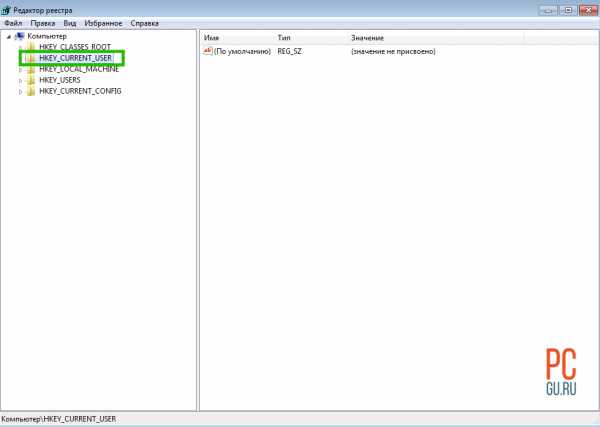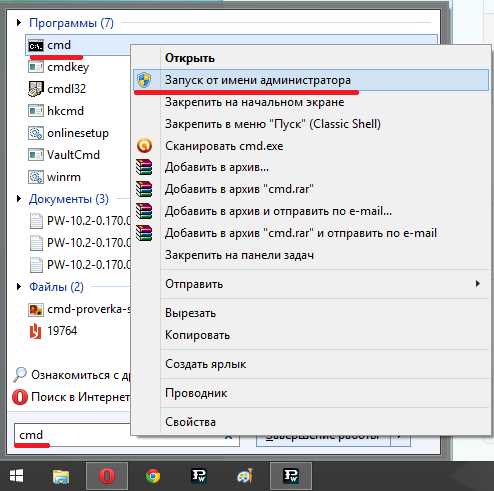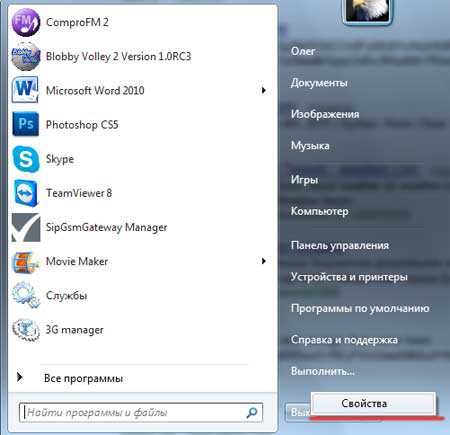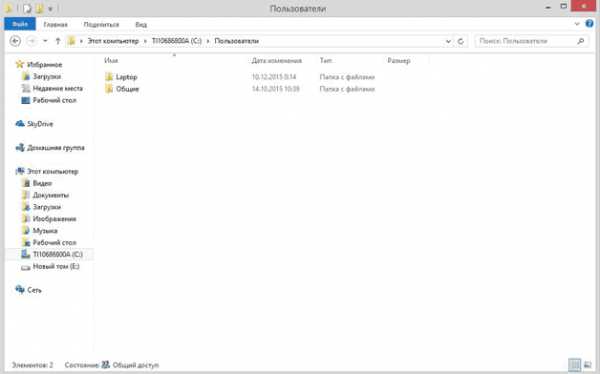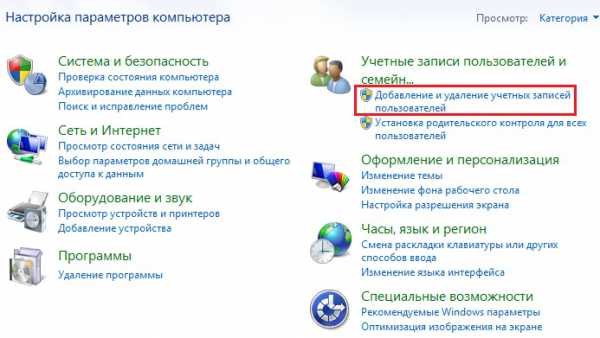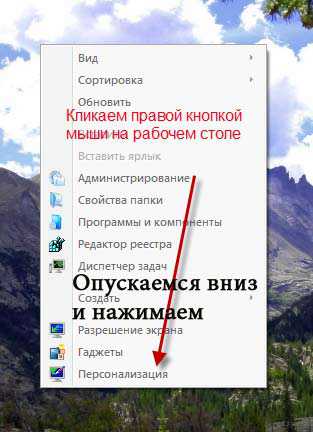Как удалить менеджер браузеров с компьютера windows 7
Менеджер Браузеров что это за программа и как ее удалить?
Всем привет Сегодня я расскажу о такой приблуде как Менеджер браузеров, что это за программа и можно ли ее удалить. Этого менеджера пихают как только могут что даже я толком ответить не могу откуда он взялся у меня на компе. Понятно что при установке какой-то нужной проги, но вот какой я так и не знаю.
Кстати вот тут я писал, как однажды я установил программу, и вот после установки Менеджер браузеров мне сообщил, что мол вот косяки с ярлыками браузеров! Что мол они были изменены и предложил исправить! На самом деле в ярлыках был рекламный сайт, вот такие дела!
Менеджер браузеров это ваш помощник в назначении браузера по умолчанию. Если вы держите целый парк всяких браузеров, то данная программа может быть вам полезна. Но в принципе windows сама это умеет делать, а во-вторых каждый браузер и так уже достал своим вопросом а не сделать ли его браузером по умолчанию
Программа как я понял от Яндекса, но сделана более-менее симпатично, вот посмотрите сами:
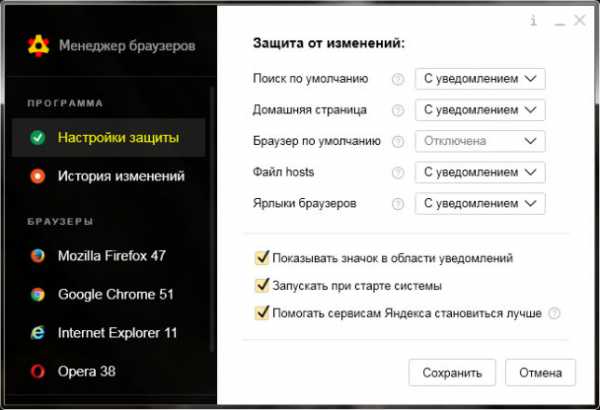
Это кстати и есть настройки программы, и вы знаете они неплохие. Ну смотрите, ту тесть некая защита от изменений, это сделано в связи с тем что некоторые вирусные проги постоянно меняют домашнюю страницу, ставят свои вирусные расширения ну или еще что-то делают. А файл hosts это вообще любимое место вирусов, так что все тут пока нормуль
Ну я бы только снял галочку о помощи Яндексе стать лучше, думаю что он с этим справится без меня.
Блин я не люблю подобные программы, но в этой есть действительно немного полезных фишек. Ну вот смотрите, тут сразу можно посмотреть какие в браузерах установлены расширения:
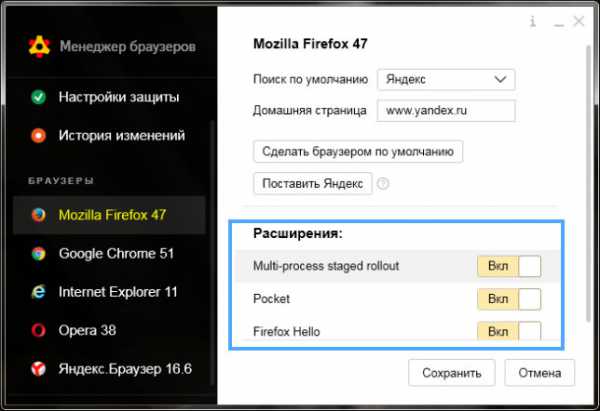
Какая стоит домашняя страница и какой поисковик установлен по умолчанию. Вот допустим в Яндекс Браузере расширений нет, менеджер об этом так и сообщает:
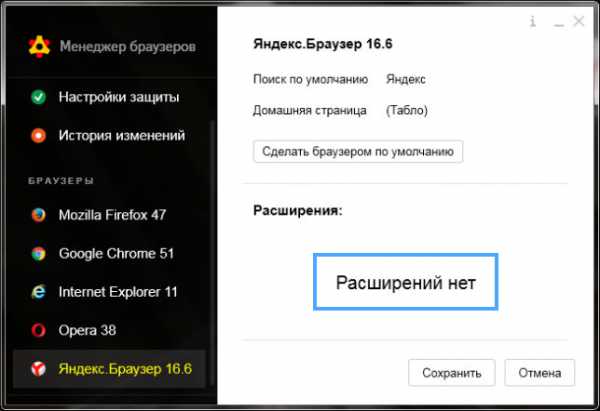
Теперь давайте разбираться, этот менеджер у меня появился в меню Пуск:
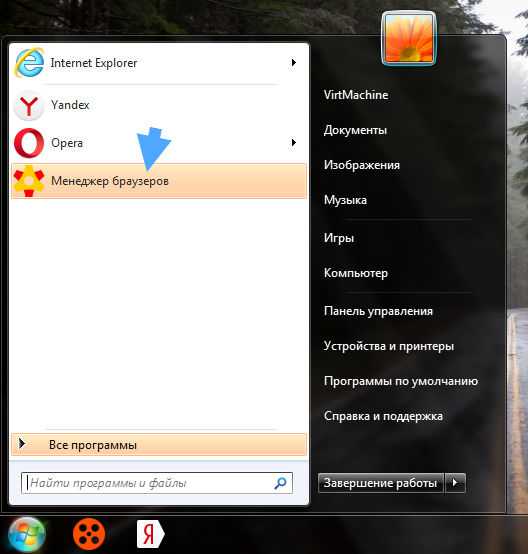
И вот тут:

Ну и конечно он сидит в диспетчере задач под процессом BrowserManager.exe:
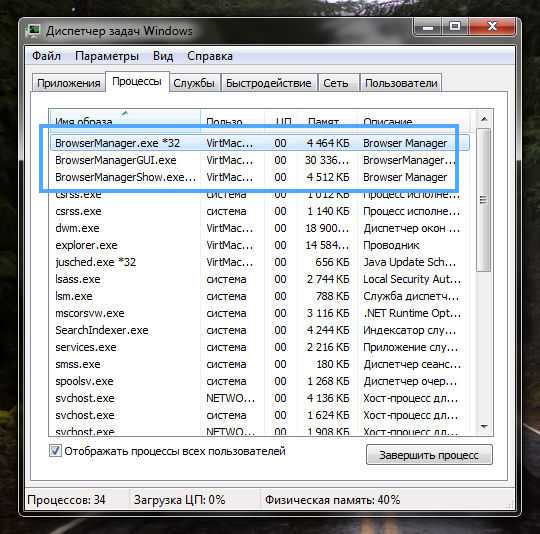
Когда вы открываете окно, то появляется еще один процесс BrowserManagerGUI.exe, он уже отвечает чисто за работу интерфейса. Ну а процесс BrowserManagerShow.exe вообще не знаю зачем, но судя по названию относится к каким-то визуальным эффектам
Все эти процессы, ну то есть и сама программа устанавливаются вот в эту папку:
C:\Users\ИмяПользователя\AppData\Local\Yandex\BrowserManager
Вот какое содержимое ее:
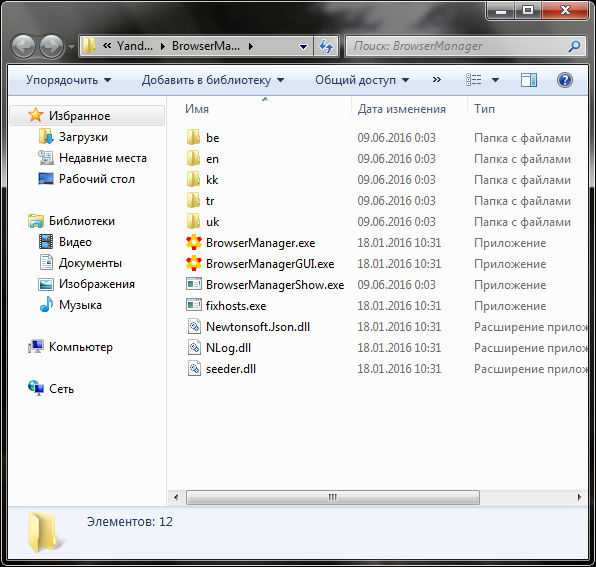
Вроде бы все нормально, какого-то файла типа uninstall я не вижу, поэтому если захотите удалить то нужно будет это делать обычным способом через окно Программы и компоненты.
Как удалить Менеджер браузеров с компьютера полностью?
Ну, все в жизни бывает, кому-то этот менеджер нравится, ну а кому-то нет, а что поделать, всем то не угодишь
Я вам только так, на заметку скажу, что можете воспользоваться для удаления инструментом Revo Uninstaller. Он может силой удалять те программы, которые не хотят удаляться да и еще чистить оставшейся мусор после удаления. В общем рекомендую
Знаете, перед удалением все таки лучше выйти из программы (правой кнопкой в трее по значку менеджера):

Теперь открываем Пуск и выбираем там Панель управления (а если у вас windows 10, то данный пункт находится в меню, которое можно вызвать кнопками Win + X):
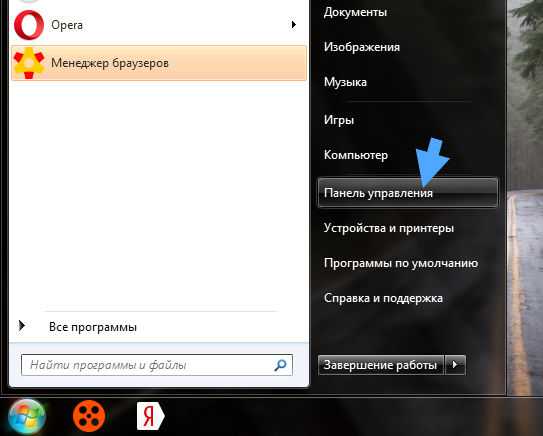
Дальше среди значков ищем Программы и компоненты, ну и запускаем его:
В списке установленного софта находим Менеджер браузеров, нажимаем по нему правой кнопкой и выбираем Удалить:

Потом откроется окошко, где снова нужно нажать Удалить:
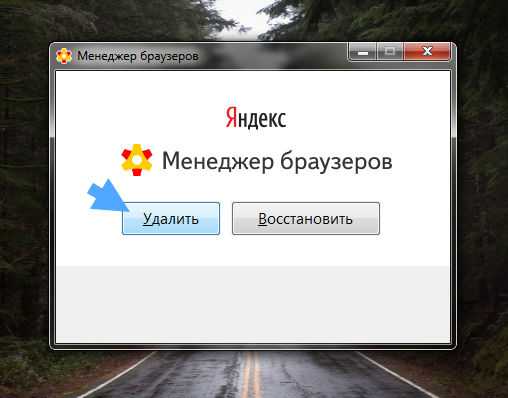
Потом нужно будет немного подождать:
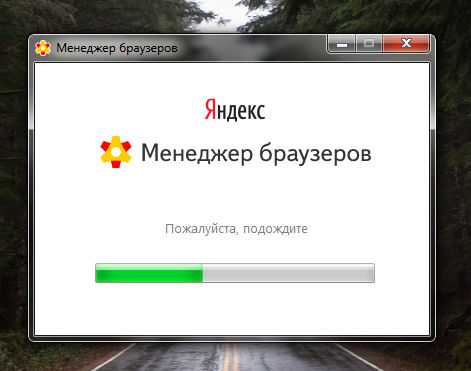
И все, осталось только нажат Готово:
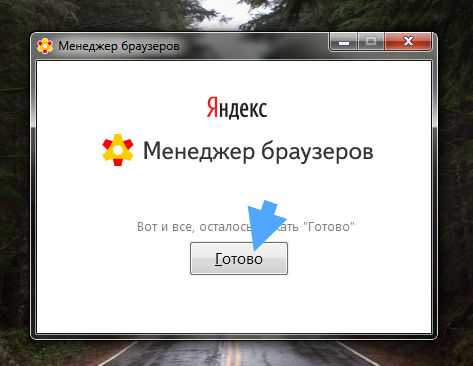
Как видите вообще нет ничего сложного! Просто я в интернете читал, что Менеджер браузер не удаляется. Странно как-то, у меня все прошло хорошо. Но на всякий случай напомню вам, что если у вас какая-то программа не хочет удаляться, то попробуйте ее удалить удалятором ПО Revo Uninstaller, он должен справиться.
Ну все, вроде бы я нормально вам рассказал что это за программа Менеджер браузеров, нужна ли она и как удалить ее. Теперь осталось только пожелать вам удачи
На главную! неизвестные программы 15.06.2016virtmachine.ru
Как удалить менеджер браузеров от Яндекс
Менеджер браузеров — доверенная утилита, разработанная компанией «Яндекс». Предотвращает изменение стартовой страницы в браузерах сторонними программами и вирусами, блокирует доступ к опциям. Иногда устанавливается в систему пользователями случайно вместе с другими приложениями (они не отключают в установщике инсталляцию дополнительного ПО).
Из этой статьи вы узнаете, как удалить Менеджер браузеров с компьютера штатными средствами и утилитой Soft Organizer.
Способ #1: деинсталляция через Панель управления
1. Закройте приложение:
- щёлкните «стрелочку» в трее (правая часть панели задач);
- в открывшейся мини-панели правой кнопкой кликните по иконке;
- в меню выберите «Выход».

2. Нажмите клавишу «Win» или клацните значок «windows».
3. В появившемся окне «Пуск» нажмите «Панель управления».
4. Перейдите в раздел «Удаление программы».
5. В каталоге приложений кликните правой кнопкой программу.
6. Выберите в подменю команду «Удалить».
7. В открывшемся деинсталляторе утилиты Яндекс снова нажмите «Удалить».
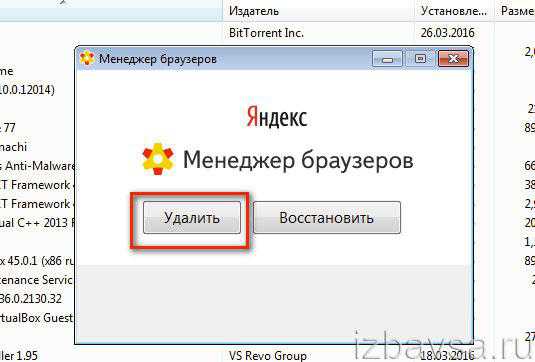
8. По завершении очистки нажмите «Готово».
Способ #2: удаление утилитой Soft Organizer
Примечание. Данным способом приложение Яндекс удаляется из системы более качественно: после стандартного удаления подчищаются его остатки в системных папках и реестре.
1. Скачайте дистрибутив Soft Organizer c офсайта (https://www.chemtable.com/ru/soft-organizer.htm) и установите на компьютер.

2. Запустите программу-деинсталлятор.
3. Щелчком левой кнопки мыши выделите в списке Менеджер.
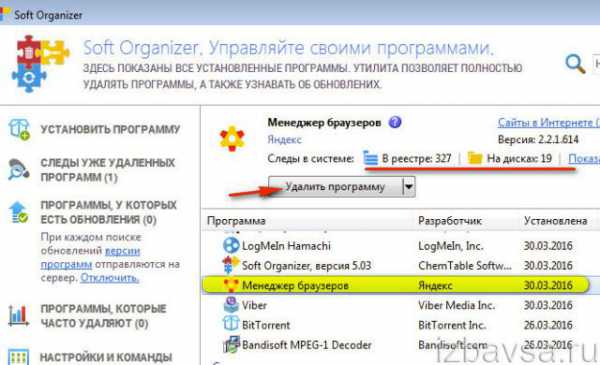
4. Нажмите кнопку «Удалить программу» (расположена вверху, над списком).
5. Выполните инструкции встроенного деинсталлятора (см. Способ #1).
6. Перейдите в панель Soft Organizer и нажмите «Найти».
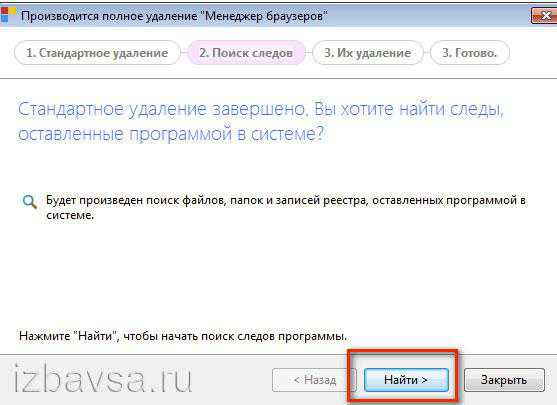
7. В окне «Обнаружены следы программы» клацните команду «Удалить», чтобы избавиться от оставшихся элементов (файлов, записей в реестре).
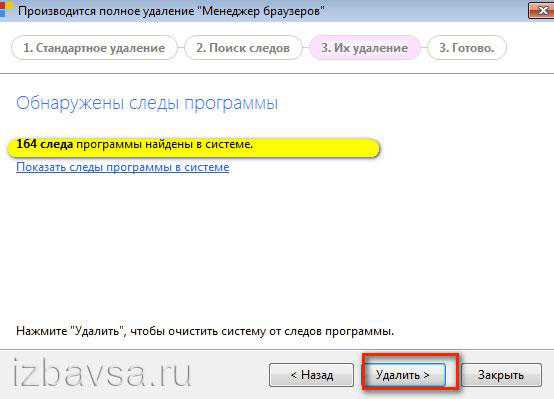
8. По завершении процедуры клацните кнопку «Готово».
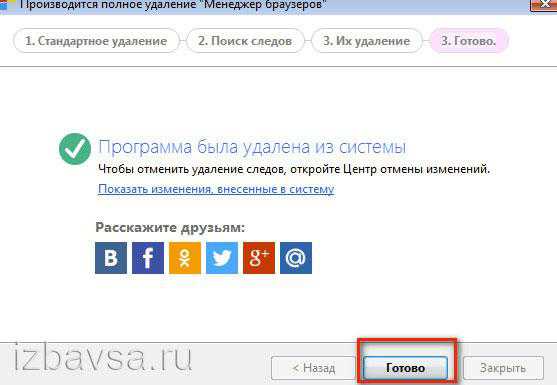
Успешной вам очистки компьютера!
Если статья оказалась вам полезной не забудьте поставить лайк!
Вконтакте
Одноклассники
Google+
izbavsa.ru
Как избавиться от менеджера браузеров Яндекс
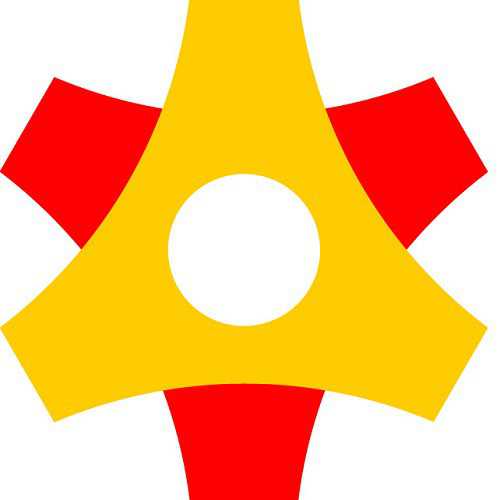
Менеджер браузеров Яндекса представляет собой программу, которая чаще всего устанавливается на компьютер автоматически и незаметно для пользователя. По сути, вы устанавливаете одни программы, а вместе с ними в «тихом» режиме устанавливается и менеджер браузеров.
Смысл менеджера браузеров заключается в том, что он сохраняет конфигурации браузеров от негативного воздействия вредоносного ПО. На первый взгляд это довольно полезно, но по большому счету менеджер браузеров просто мешает пользователю своими всплывающими сообщениями при работе в сети. Удалить менеджер браузеров от Яндекс можно, но не всегда это получается сделать стандартными средствами windows.
Удаление менеджера браузеров от Яндекс
Ручное удаление
Чтобы удалить программу без установки дополнительного ПО, зайдите в «Панель управления» и откройте «Удаление программы»:
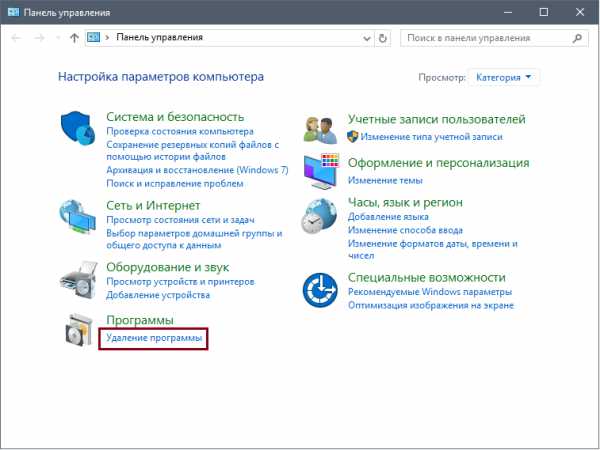
Здесь вам нужно найти менеджер браузеров от Яндекс и удалить программу обычным способом.
Удаление специальными программами
Всегда можно удалить программу вручную через «Установка и удаление программ», но если это не получается сделать или вы хотите удалить программу специализированными средствами, то мы можем посоветовать одну из этих программ:
Условно-бесплатные:
1. SpyHunter; 2. Hitman Pro; 3. Malwarebytes AntiMalware.
Бесплатные:
1. AVZ; 2. AdwCleaner; 3. Kaspersky Virus Removal Tool; 4. Dr.Web CureIt.
Условно-бесплатные программы обычно дают примерно месяц на бесплатное использование, и для одноразового сканирования компьютера они также подойдут. Обычно для удаления менеджера браузеров используется программа AdwCleaner, но вы вправе использовать любую другую программу.
Принцип удаления программы через сканер максимально прост — устанавливаете и запускаете сканер, запускаете сканирование и очищаете все то, что нашла программа.
Удаление из реестра
Этот способ обычно является завершающим, и подойдет только тем, кто не использует другие программы от Яндекс (например, Яндекс.Браузер), или является опытным пользователем системы.
Зайдите в редактор реестра, нажав комбинацию клавиш Win+R и написав regedit:
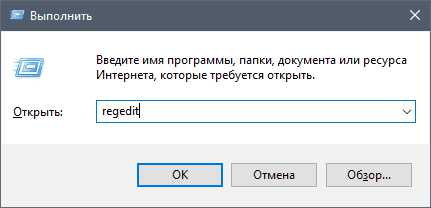
Нажмите на клавиатуре комбинацию клавиш Ctrl+F, в окне поиска напишите yandex и нажмите «Найти далее»:
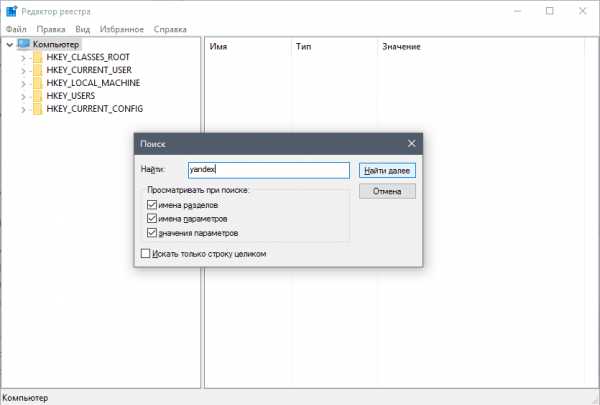
Обратите внимание, что если вы уже заходили в реестр и остались в какой-либо ветке, то поиск будет осуществляться внутри ветки и ниже ее. Чтобы выполнить по всему реестру, в левой части окна переключитесь с ветки на «Компьютер».
Удалите все ветки реестра, связанные с Яндексом. Чтобы после удаленного файла продолжить поиск, нажимайте на клавиатуре F3 до тех пор, пока поисковик не сообщит о том, что файлов по запросу не найдено.
Такими простыми способами вы сможете очистить компьютер от менеджера браузеров Яндекс и больше не получать уведомлений от него во время работы в интернете
Мы рады, что смогли помочь Вам в решении проблемы.Опрос: помогла ли вам эта статья?
Да Нетlumpics.ru
Как удалить менеджер браузеров от Яндекс?
Менеджер браузеров Яндекс - это очень подлая программа, которая в теневом режиме, без вашего ведома может установиться на компьютер. Её можно сравнить с различными продуктами Майл.Ру, которые, в отличии от Яндекса, присутствуют чуть ли не в каждой программе, сайте и т.д. Так вот, как и различные дополнения Майл.Ру, Яндекс менеджер также удалить не просто. Нет, удалить то можно, но приложение оставляет за собой "потомство", с помощью которого загружается обратно на компьютер. Вот такая вот зараза. В это статье я расскажу вам, как избавиться от менеджера браузеров Яндекс. Вообще, менеджер браузеров должен сделать работу в сети безопасной, что бы вредоносные программы не смогли добраться к интернет обозревателям. Но, в данном случае, этот менеджер очень мешает, раздражает и просто достаёт бесконечным количеством сообщений и всплывающих окон. Первый способ - это использование утилиты AWDCleaner. Скачать её можно ниже.adwcleaner.rar [1.49 Mb] (cкачиваний: 3048) Если необходимо, то извлеките программу из архива.Затем запустите программу через ехе. файл. Когда программа установиться - запустите её.
Так вот, как и различные дополнения Майл.Ру, Яндекс менеджер также удалить не просто. Нет, удалить то можно, но приложение оставляет за собой "потомство", с помощью которого загружается обратно на компьютер. Вот такая вот зараза. В это статье я расскажу вам, как избавиться от менеджера браузеров Яндекс. Вообще, менеджер браузеров должен сделать работу в сети безопасной, что бы вредоносные программы не смогли добраться к интернет обозревателям. Но, в данном случае, этот менеджер очень мешает, раздражает и просто достаёт бесконечным количеством сообщений и всплывающих окон. Первый способ - это использование утилиты AWDCleaner. Скачать её можно ниже.adwcleaner.rar [1.49 Mb] (cкачиваний: 3048) Если необходимо, то извлеките программу из архива.Затем запустите программу через ехе. файл. Когда программа установиться - запустите её.
Интерфейс утилиты очень простой и трудностей не вызывает. Для начала работы нужно нажать кнопку «Сканировать».
После окончания сканирования нажимаем кнопку «Очистить».
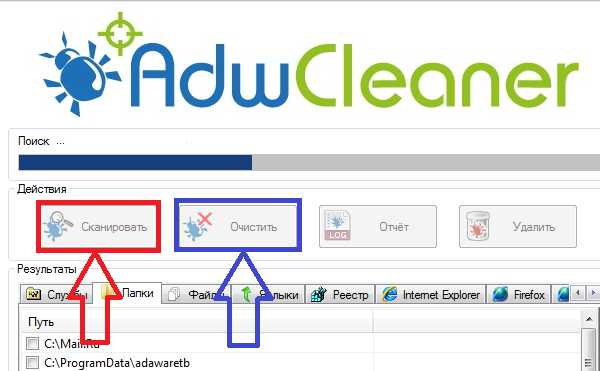 Программа почистит реестр, а уж тем более найдет спрятанную программу Яндекс менеджер браузеров. Второй способ – ручной. Необходимо очистить реестр вручную, самостоятельно. В этом методе нужно быть максимально сосредоточенным и внимательным. Необходимо тщательно рассмотреть все файлы, так как пропущенный хотя бы один, может установить программу обратно. И так, заходим в панель управления (правая кнопка мыши по меню Пуск).
Программа почистит реестр, а уж тем более найдет спрятанную программу Яндекс менеджер браузеров. Второй способ – ручной. Необходимо очистить реестр вручную, самостоятельно. В этом методе нужно быть максимально сосредоточенным и внимательным. Необходимо тщательно рассмотреть все файлы, так как пропущенный хотя бы один, может установить программу обратно. И так, заходим в панель управления (правая кнопка мыши по меню Пуск).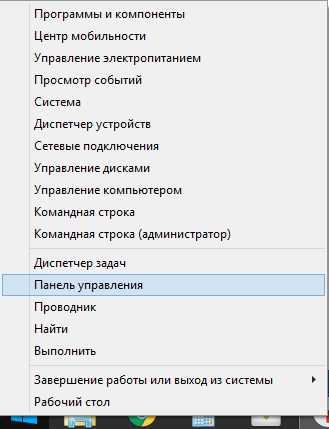 Выбираем «Удаление программ».
Выбираем «Удаление программ».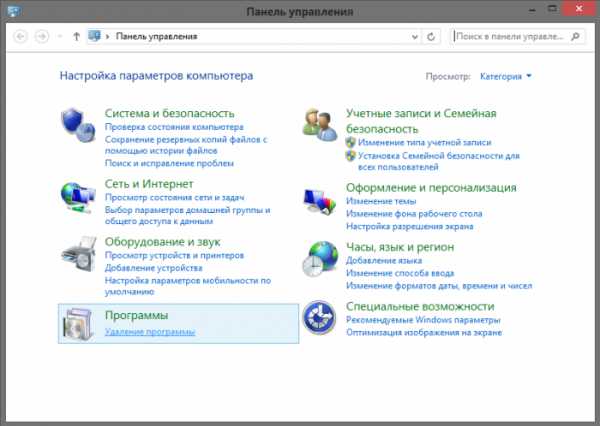 В списке ищем всё, что связано с Яндексом и жмем кнопку «Удалить».
В списке ищем всё, что связано с Яндексом и жмем кнопку «Удалить». 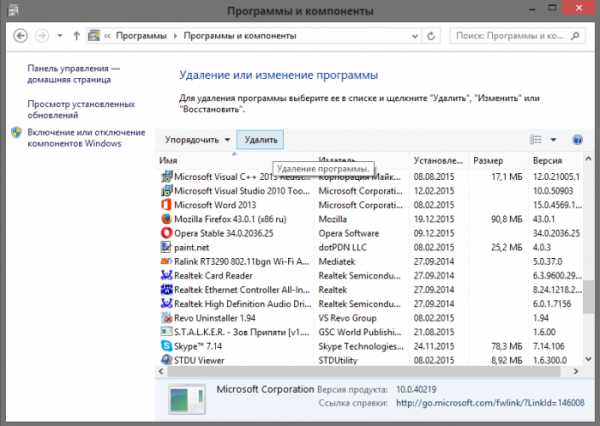 Третий способ, дополнение ко второму - чистка реестра вручную. Необходимо удалить все записи в системном реестре после удаления программы.
Третий способ, дополнение ко второму - чистка реестра вручную. Необходимо удалить все записи в системном реестре после удаления программы. Вызываем диалоговое окно под название «Выполнить» сочетанием клавиш Win+R или правой кнопкой мыши по меню «Пуск», как показано на скриншоте.
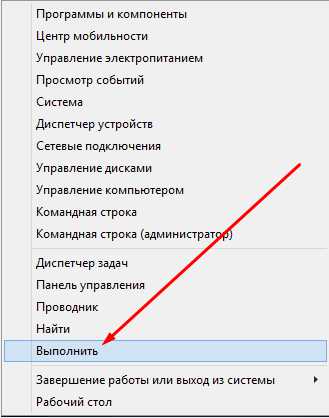 Вводим команду regedit
Вводим команду regedit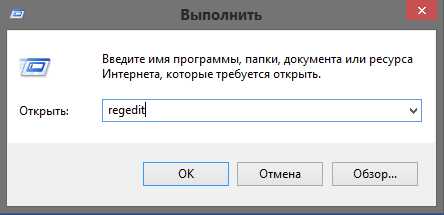 Попадаем в реестр.
Попадаем в реестр. 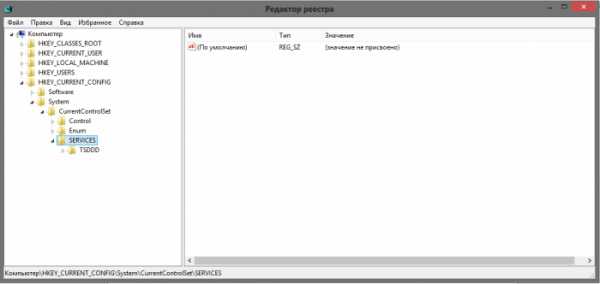 Вызываем поиск, нажав клавиши Ctrl+F или правая кнопка мыши и «Найти». Вводим «Yandex».
Вызываем поиск, нажав клавиши Ctrl+F или правая кнопка мыши и «Найти». Вводим «Yandex».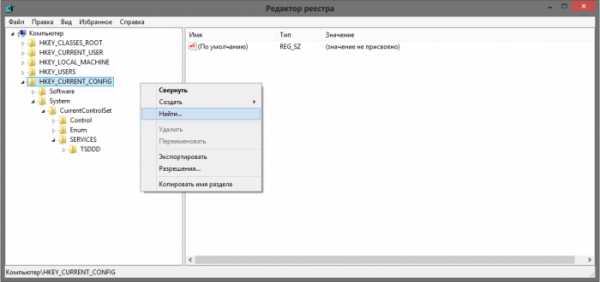
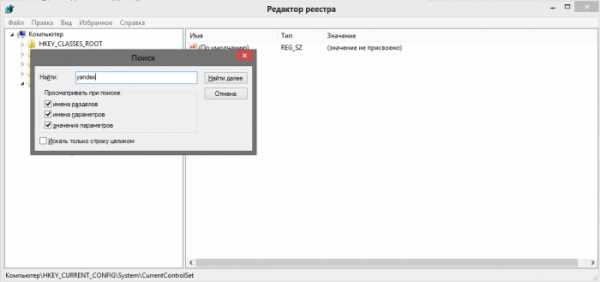
После этого найденные записи необходимо удалить.
vgtk.ru
Удаление менеджера браузеров от Яндекс
Российский интернет-гигант Яндекс часто радует простых пользователей различными программами, утилитами и приложениями, которые должны сделать работу в сети и за компьютером намного приятнее и удобнее. Конечно, в большинстве случаев это им удаётся: они выпустили удобный и современный браузер, добавили расширения, создали целую серию интернет-служб (маркет, расписания, погода и другие). В этот список, по их мнению, должен был попасть и менеджер браузеров. Однако некоторые пользователи жалуются раздражительностью сервиса, его назойливостью. Так ли это? И, вообще, для чего нужна эта утилита? Давайте ответим на эти вопросы прямо сейчас, прежде чем узнать, как удалить его с компьютера.
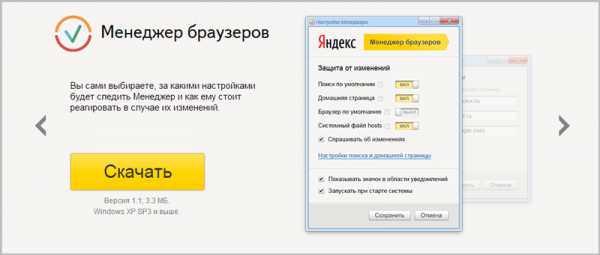
Прежде чем удалять менеджер браузеров от Яндекс подумайте, может быть эта программа будет полезной для вас
Итак, менеджер браузеров от Яндекс на самом деле довольно полезное программное обеспечение. Оно следит за внесением изменений различными сторонними приложениями, которые могут что-нибудь намудрить с вашими настройками и параметрами. То есть, утилита предупреждает вас с помощью всплывающей подсказки о том, что некоторая программа пыталась изменить установки браузера или вовсе изменила их. И при помощи кнопки «Вернуть мои настройки» вы сможете удалить настроенные сторонней программой параметры. Получается, что эта утилита не такая уж и бесполезная, но всё же может надоедать многочисленными уведомлениями и всплывающими окнами. Поэтому давайте узнаем, как удалить менеджер браузеров от Яндекс с компьютера.
Как удалить?
Всего существует два наиболее популярных способа: с помощью программы AWDCleaner и ручной с использованием стандартных средств операционной системы windows. Можете посмотреть оба, а затем выбрать наиболее удобный для вас. Например, если у вас нет возможности скачать выше представленную утилиту, то можете сразу приступить к изучению ручного способа.
AWDCleaner
- Итак, для начала следует скачать цифровую версию программы и установить её на свой компьютер или ноутбук. Предоставляется она бесплатно, поэтому ни о каких денежных операциях речи быть и не может.
- Послу установки зайдите в AWDCLeaner при помощи ярлыка на рабочем столе или в Проводнике.
- В окне программы вы увидите кнопку «Сканировать», которую нужно нажать и дождаться завершения процесса сканирования.
- Далее, кликаем по кнопке «Очистить», после чего приложение самостоятельно сделает всё за вас. Остаётся только буквально некоторое время подождать. По завершении может потребоваться перезагрузка компьютера или ноутбука.
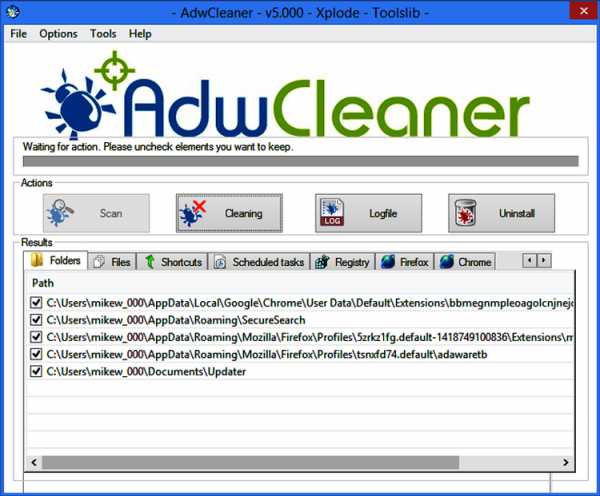
Ручной способ
- Для начала запаситесь терпением и нервами, потому что следующий процесс будет несколько кропотливым и напряжённым. Вам нужно быть крайне внимательным, чтобы не упустить никакие файлы при удалении. Иначе программа сама установится на ваше устройство снова.
- С помощью меню Пуск зайдите в Панель управления.
- В главном окне выберите вкладку «Программы» и ниже её пункт «Удаление программы».
- Найдите и удалите все программы и компоненты, которые, так или иначе, связаны с Яндексом. Единственное, не деинсталлируйте Яндекс.Браузер, если вы им пользуетесь. Иначе вы потеряете все файлы и информацию, связанные с браузером (пароли, сохранённые учётные записи и так далее).
- Если этого оказалось мало, то в поле поиска «Пуска» напишите «Выполнить» и запустите найденную утилиту. Уже в поле появившегося окна вводим regedit и нажимаем на клавиатуре Enter.
- Вызываем функцию «Найти» при помощи комбинации клавиш Ctrl и F (нажимаем их одновременно). Введите Yandex и сотрите найденные записи и компоненты (если они не касаются, опять же, Яндекс.Браузера. В этом плане вам нужно будет внимательно посмотреть к чему именно относится та или иная запись: к браузеру или менеджеру браузеров. Ещё раз напоминаем, что на этом моменте нужно быть очень осторожным.
Подведём итоги
Менеджер браузеров от Яндекс следит за внесением изменений различными сторонними приложениями, которые могут что-нибудь намудрить с вашими настройками и параметрами. При желании эту программу можно удалить с компьютера. Всего существует два наиболее популярных способа: с помощью программы AWDCleaner и ручной с использованием стандартных средств ОС windows. Надеемся, что у вас всё получилось и не осталось никаких вопросов. Делимся в комментариях: почему вы решили удалить менеджер браузеров от Яндекс с компьютера?
NastroyVse.ru